Word2007制作倒写的"福"字
每当过春节的时候,家家户户都会买一些春节喜庆用品来装饰家里,比如:灯笼、墙纸、对联、倒福等等。本次教程就来教大家如何利用Word来制作倒福,自己动手制作倒福,不仅可以节约钱,而且和外面买的都与众不同,非常有意义。
1、打开Word2007,单击进入“插入”选项卡,在“插图”中点击“形状”,在弹出的各种图形形状中选择“菱形”;
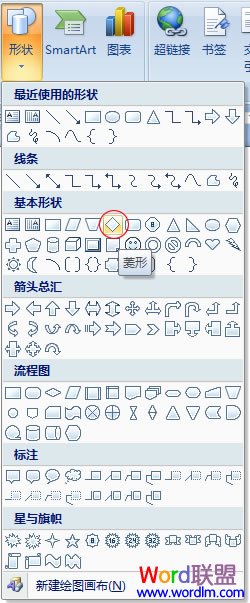
2、按住键盘上的“Shift”键,然后用鼠标左键拉出个“菱形”(按住Shift键画出的菱形是正菱形);
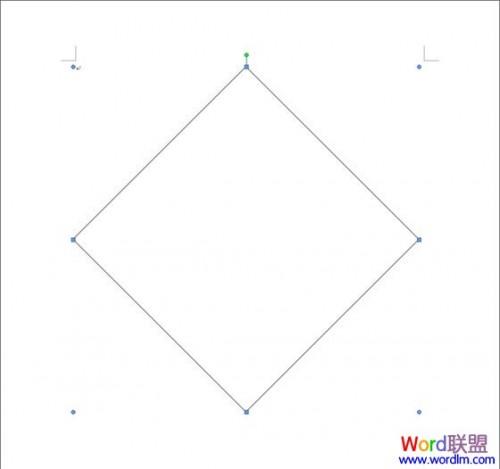
3、选中“菱形”进入“格式”选项卡,将“形状填充”和“形状轮廓”全部设置为红色;
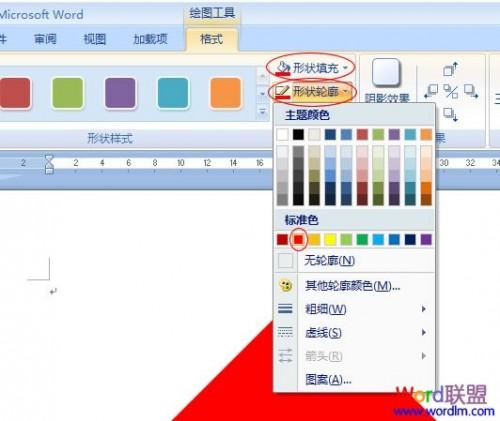
4、再次进入“插入”选项卡,在“文本”里点击插入“艺术字”,然后选择其中一种样式;
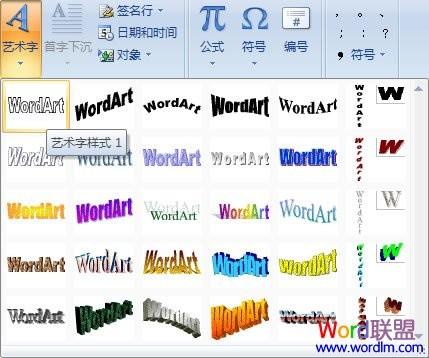
5、在弹出的“编辑艺术字文字”中输入“福”字,然后设置字体、字号等;
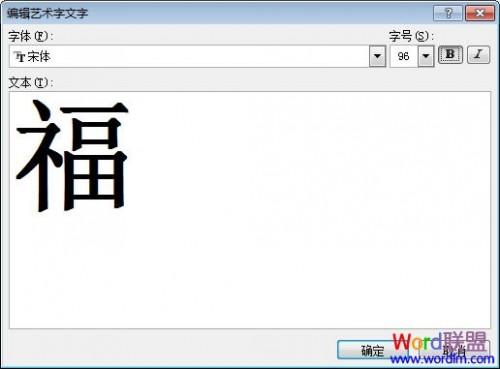
6、插入福字以后,我们选中“福”字,进入“格式”选项卡,“形状填充”和“形状轮廓”设置为黄颜色;

7、选中“福”字,进入“页面布局”,在排列中点击“旋转”,然后选择“垂直翻转”,这样“福”字就倒过来了;
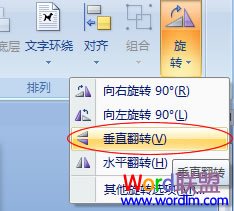
8、右键单击倒过来的“福”字,在右键菜单中选择“设置艺术字格式”,然后选择进入“版式”,将环绕图片方式设置为“浮于文字上方”确定;
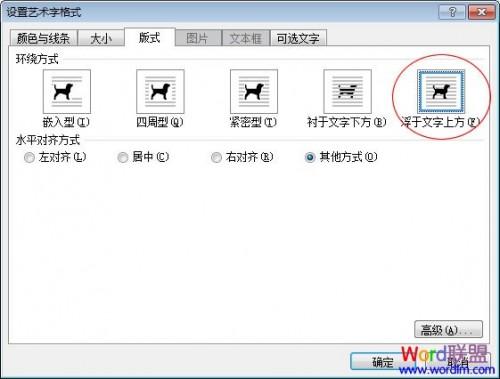
9、将倒过来的“福”字拖动到“菱形”中去,然后在“开始”选项卡的最右边的“编辑”区域点击“选择”中的“选择对象”将“菱形”和“福”全部选中;

10、单击“绘图工具”的“格式”,在“排列”中选择“对其”,然后设置“左右居中”和“上下居中”;
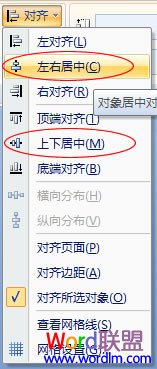
11、接着在“对其”的下面选择“组合”,将图形组合起来。
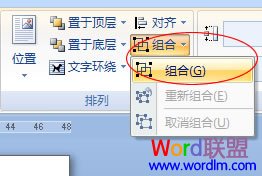
好了,到这里一个简单的倒福就已经制作完成了,制作过程中大家尽量将“菱形”和字体放大些,这样打印出来的倒福就不会那么小了。

您可能感兴趣的文章
- 09-092025.9月更新office永久激活密钥,Office各版本密钥激活码汇总
- 09-02office2016永久激活密钥从哪里找 永久激活office2016的方法(亲测可以正常激活)
- 09-02Office2016激活秘钥有哪些?Office2016最新激活密钥分享
- 09-02如何激活office 2016?激活office 2016的方法
- 09-02WPS Office2016怎么激活?WPS2016序列号+激活步骤
- 09-02office2016怎么激活密钥?-office2016怎么安装?
- 09-02Office 2016安装与激活详细步骤指南
- 08-11Office365和Office2021有何区别?Office365和2021的区别介绍
- 08-11office365和2016区别哪个好?office365和2016区别详细介绍
- 08-11怎么看office是永久还是试用?office激活状态查看方法教学


阅读排行
- 12025.9月更新office永久激活密钥,Office各版本密钥激活码汇总
- 2office2016永久激活密钥从哪里找 永久激活office2016的方法(亲测可以正常
- 3Office2016激活秘钥有哪些?Office2016最新激活密钥分享
- 4如何激活office 2016?激活office 2016的方法
- 5WPS Office2016怎么激活?WPS2016序列号+激活步骤
- 6office2016怎么激活密钥?-office2016怎么安装?
- 7Office 2016安装与激活详细步骤指南
- 8Office365和Office2021有何区别?Office365和2021的区别介绍
- 9office365和2016区别哪个好?office365和2016区别详细介绍
- 10怎么看office是永久还是试用?office激活状态查看方法教学
推荐教程
- 07-012025最新office2010永久激活码免费分享,附office 2010激活工具
- 11-30正版office2021永久激活密钥
- 11-25怎么激活office2019最新版?office 2019激活秘钥+激活工具推荐
- 11-22office怎么免费永久激活 office产品密钥永久激活码
- 07-01怎么免费获取2025最新office2016专业增强版永久激活密钥/序列号
- 11-25office2010 产品密钥 永久密钥最新分享
- 11-30全新 Office 2013 激活密钥 Office 2013 激活工具推荐
- 07-092025年最新office365激活码 office365永久激活密钥key分享
- 11-22Office2016激活密钥专业增强版(神Key)Office2016永久激活密钥[202
- 07-01office365怎么永久激活?2025.5最新office,office365序列号推荐






